Athena för lärare
På den här sidan hittar du framför allt några användbara länkar som kan hjälpa dig att komma igång. Men längre ner finns en lista med vanliga frågor (FAQ) där du med lite tur hittar svaret på just din fråga.
Om du kör fast med pedagogiken eller tekniken så kan du alltid fråga den centrala Helpdesk (antingen via en fråga i Serviceportalen eller genom ett telefonsamtal till 08-161999), eller Athena-administratören. Ta även hjälp av din kursamanuens för praktiska göromål i Athena!
Länkar till olika Athena-resurser
Athena-inloggning
Logga in med ditt universitetskonto. Gå gärna den självstudiekurs som erbjuds inne i Athena.
Vanliga frågor & svar om Athena på Medarbetarwebben
Serviceportalen om Athena
Eller gå bara in i Serviceportalen och sök på Athena. Bra när du vill lära dig ett nytt verktyg eller om du har kört fast.
 Athena students guide (in English) (3618 Kb)
Athena students guide (in English) (3618 Kb)
Med reservation för att en del flikar har ändrat utseende och i viss mån funktion.
Vanliga frågor om Athena (FAQ)
Några frågor som kanske även du har ställt dig får svar här nedanför.
Jag har lagt upp en fil (eller aktivitet) i Athena, men studenterna kan inte se den..?
Du som lärare/administratör kan kontrollera synligheten av dokument och aktiviteter. Det som är osynligt för studenterna står med kursiv stil för dig. För att aktivera så klickar du på Ja i kolumnen Aktiv i listan under fliken Innehåll.
Kan man låta studenterna själva välja vilken kursgrupp de ska höra till?
Ja, man kan skapa kursgrupper genom verktyget Registrering, där studenterna alltså kan välja vilken av de av dig skapade grupperna som de vill höra till. Du kan sätta ett maxantal för varje grupp. Processen är inte helt intuitiv, så kolla gärna vidare i Serviceportalen!
Var hittar jag mina sajter från föregående terminer?
Ungefär halvvägs in på terminen så markerar vi sajter från föregående termin som ”Arkiverade”, för att listan med sajter att navigera i ska hållas rimligt lång.
Gå till sidan Kurser -> Alla kurser och välj Arkiverade i stället för Aktiva i den lilla menyn Visa ovanför listan med kurser.
Kan jag återanvända planeringar och kursmaterial mellan terminer?
Ja! Det är väldigt enkelt att kopiera material mellan olika Athena-sajter. Så det kan löna sig att lägga ner lite tid på att skapa en god struktur som du sedan kan använda i flera terminer!
Markera de planeringar eller planeringsområden som du vill kopiera och välj Kopiera i menyn Åtgärd (eller Planeringsområde åtgärder). Då får du upp en dialogruta där du får välja vilken kurs du vill kopiera planeringsområdet till. När du valt kurs, missa inte att kryssa för ”Rensa datum” samt ”Kopiera kopplade resurser och aktiviteter” om du vill återanvända sådana mellan terminer. Klicka på den gröna knappen Kopiera.
Vid kopiering av större informationsmängder tar det ibland en stund innan det hela är klart.
Glöm inte att gå igenom och rensa i materialet så att det känns nytt och fräscht för den nya kursgruppen! Ta bort eventuella namnlistor från föregående kurstillfälle (GDPR)!
Jag har lärare på min kurs som inte kommer åt Athena. Hur får de tillgång..?
Be Athena-administratören att lägga till läraren på kursen. Ange fullständigt kursnamn, eftersom en del kurser har likartade namn.
Om det är lärare som redan har behörighet till Athena så kan du även lägga till dem själv. Gå till din Athena-kurs och klicka på (Mer->)Deltagare. Klicka på knappen Lägg till. Skriv in t ex lärarens efternamn samt kontrollera att Anställd är förkryssat. Klicka på Sök.
Om läraren dyker upp så kryssar du för hen, väljer rollen som Lärare i menyn (viktigt) och klicka på Lägg till.
Om personen inte dyker upp i söksvaren så kan det hända att hen inte har fått den generella behörigheten för Athena ännu. Om inte förr så kontakta Athena-administratören nu, som kan lägga till denna behörighet och då enklast även lägga till läraren på den aktuella kursen.
Ska jag använda Athena för att nå alla mina studenter med ett gruppmejl?
Ja, all kurskommunikation bör göras inne i Athena (om inte annat så av GDPR-skäl). Det är dock inga mejl inblandade (utom om man ställer in själv att man vill ha notifiering X ggr per dag via mejl).
I stället används ett chatliknande gränssnitt. Bäst är att initiera en kommunikation genom att gå till kursens Athena-sajt, klicka på (Mer->)Deltagare och där ange till vilka individer eller vilken grupp/roll du vill skicka ett meddelande till (oftast kanske Roll->Studenter eller Alla). Klicka sedan på kuvertsymbolen med texten Skicka och bekräfta att det är X personer du vill skicka ett meddelande till. Välj sedan om det ska skickas ett individuellt meddelande till var och en (=vanligast) eller om en gruppkonversation ska starta. Skriv meddelandet och lägg eventuellt till en bilaga. Klicka på Skicka för att få iväg meddelandet.
För att fortsätta konversationen eller svara på inkommande meddelanden kan det nog i regel vara enklare att gå till Pratbubbla-symbolen högst upp till höger i Athena-gränssnittet eller använda appen Itslearning på sin smartphone.
OBS! Viktigare meddelanden som kan behöva diarieföring eller liknande bör fortfarande ske via e-post, då det i dagsläget saknas många hanteringsfunktioner i Athenas meddelandefunktion.
Hur går plagiatkontroll till i Athena?
Plagiatkontroll görs (som tidigare) av Urkund i verktyget Inlämningsuppgift genom att man bockar för Textjämförelse bland högerkolumnens olika inställningsmöjligheter. Länk till Urkunds utvärdering visas sedan vid de inlämnade uppgifterna, där du även kan ge feedback på uppgiften.
Hur ser jag det som studenterna ser?
På sajtens startsida (Översikt) finns en liten silhuettgubbe uppe till höger. Klicka på den och välj att visa sajten som Student. Detta hjälper en bit, men ger dig inte tillgång till att titta på alla sorters aktiviteter, som Inlämningsuppgift t ex.
Kan man ha en ”lärarmapp” med material som bara lärarna, och inte studenterna, kan se?
Ja! Gå till kurssajten och klicka på den gröna knappen ”Lägg till” längst till höger på sajtens menyrad. Välj ”Visa alla”. Klicka på ”Mapp”. Ge mappen ett bra namn, t ex Lärarmapp 😉 Om du vill kan du skriva en kort beskrivning av mappens syfte/innehåll. Klicka på ”Spara”.
Förhoppningsvis är mappen nu öppen, annars klickar du på mappen i innehållsträdet till vänster på sidan Innehåll. Högst upp hittar du nu en vit knapp med tre svarta prickar. Klicka på den och välj ”Behörigheter”. Klicka på ”Ange vilka som kan se och delta i mappen”. Välj ut de personer/grupper/lärare som du vill ska ha tillgång till mappen i den vänstra kolumnen och klicka sedan på knappen ”Lägg till” så att de flyttas till den högra kolumnen. Klicka på ”Spara”. Klart.
MEN OBSERVERA: Om du kopierar över innehållet till en annan kurssajt, så kommer behörigheten att nollställas, och även studenter kommer då att ha tillgång till lärarmappen. Upprepa i så fall behörighetsinställningen ovan, så är du på banan igen.
Hur kopplar jag material som redan finns under Innehåll till en specifik planering?
Klicka på Lägg till i den aktuella planeringen och välj Kurs. Då får du upp mapparna som finns under Innehåll. Klicka på pilen för att se innehållet i en mapp. Klicka för den resurs som du vill lägga till och klicka på den gröna knappen Lägg till. Klart!
Kan externa lärare se och lägga upp innehåll i Athena?
Nej, alla användare av Athena måste ha ett SUKAT-konto av något slag, som student, gäst eller anställd (vid Stockholms universitet).
Studenter får det automatiskt för automatgenererade Athena-sajter, en del specialare kan Athena-administratör ge behörighet till så att de sedan kan läggas till manuellt på olika Athena-sajter.
Förslagsvis får man som kursansvarig lärare hjälpa mer tillfälliga externa lärare med Athena-göromål. Flitigt anlitade externa personer kan eventuellt få ett gästkonto i SUKAT. Hör med din studierektor eller med HR, hr@psychology.su.se.
Kontakt
Webbredaktör
Senast uppdaterad: 5 mars 2024
Sidansvarig: Psykologiska institutionen

